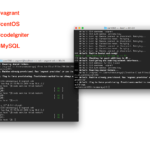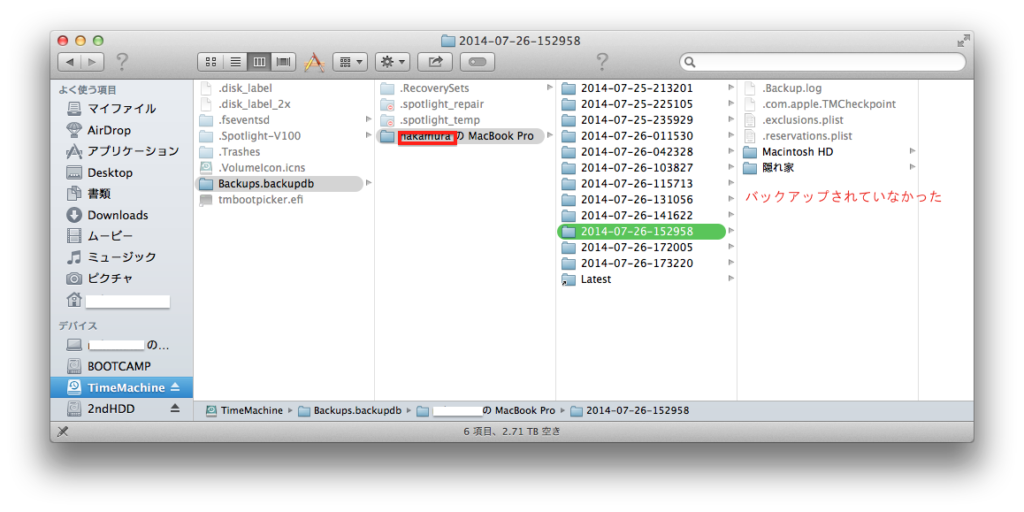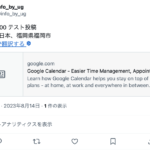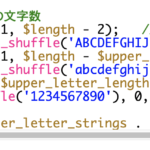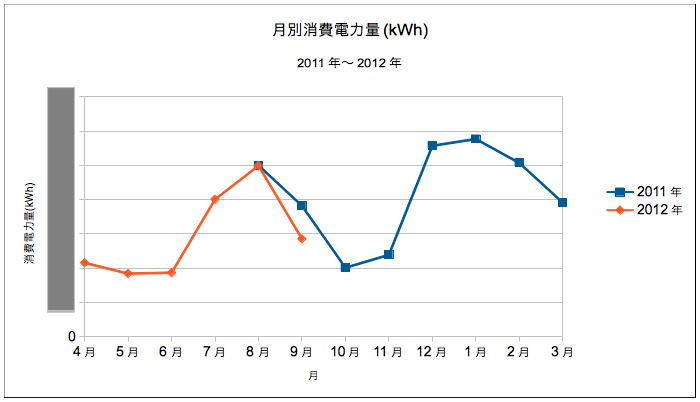背景
いくつかの課金サイトに課金してしまうのを防ぎたいの一心で、いろいろ調べた意思の弱い筆者の例。
注意
・情報は2023/5/15時点で有効なものです。
・各契約や、設定方法の詳細などは割愛します。
・設定などは筆者の環境に特化した形で掲載していますので、応用できる情報もあると思いますが、逆に役に立たない情報もあるかと思います。
・アプリ自体を削除したり、設定を解除、契約を解除など抜け道はあるかと思いますが、なるべく抜け道に到達できない方法を模索してみました。
環境
【1】自宅でネットに接続する方法は2つ
(a)docomo home 5G
(b)楽天モバイルの回線
【2】自宅でネットに接続できる端末は3つ
(a)Mac Book Air (Mac OS)
(b)iPhone13mini (iOS)
(c)Google Pixel 3a (Android)
対策
【1】(a)docomo home 5G
(1)OpenDNS
https://support.opendns.com/hc/en-us
でユーザ登録しドメインフィルタリング設定を行う。
https://support.opendns.com/hc/en-us/articles/360047135972-Getting-Started-Blocking-Allowing-Specific-Domains-with-Allow-Block-List
・OpenDNSはアクセス元のIPに対してドメイン単位でフィルタリング設定できるDNSサーバーを提供するサービス。
・アクセス元のIPが動的に変わってもクライアントにIPアップデーター
https://support.opendns.com/hc/en-us/articles/227987867-What-is-the-OpenDNS-Dynamic-IP-updater-client-
というアプリを動作させておけば良い。筆者は在宅時ほぼ必ず立ち上げている【2】(a)Mac Book Airにインストールすることでこの機能を有効化している
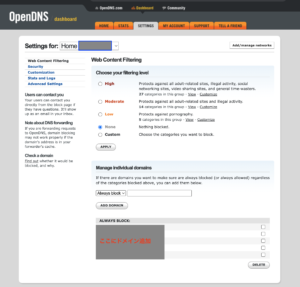
(2)docomo home 5Gの設定画面においてDNSサーバーとしてOpenDNSのIPアドレスを設定する(208.67.222.222 , 208.67.220.220)
https://www.docomo.ne.jp/binary/pdf/support/manual/HR01_J_syousai_FV.pdf
・この設定により、(1)で設定したDNSサーバーが適用される。この時点でdocomo home 5G経由でのネットアクセス時はどのような場合でも(Wi-Fi2.4GHz/5GHz/有線LANのどれでも)、(1)の設定が有効になる。
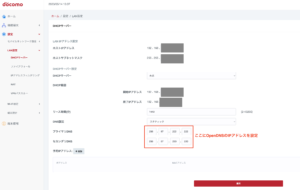
(3)(1)(2)の各パスワードは覚えられないものにしておきクラウドやブラウザには記憶させない。忘れてしまっては再度設定することが不可能になるので、例として、テキストファイルにパスワードをメモしておき、そのテキストファイルをパスワード付きZIP圧縮し、さらにそのZIPをパスワード付きZIP圧縮する等、多重圧縮することで、元のパスワード取得までの工程を多くしておく。※ただOpenDNSは「パスワードを忘れた場合」の再設定機能があり簡単なので端末側の対策も行うべき
(4)なお、docomo home 5G以外のルーターをお使いの方も、おそらくDNSサーバーを設定できると思いますので、上記参考になると思います。
【1】(b)楽天モバイルの回線
▼回線自体にコンテンツフィルターを適用するような機能は提供してない模様、代替手段として「あんしんコントロール by i-フィルター」というオプションサービス(アプリ)がありこれを【2】(b)iPhone13mini (iOS)側にインストールする方法がある(後述する)
【2】(a)Mac Book Air (Mac OS)
(1)アプリ「Self Control」を導入しブロックしたドメインを登録する。
https://selfcontrolapp.com/
・hostsファイル自体を書き換えるツールで、このアプリが起動している場合、他のユーザは書き換えることが出来ないので、かなり強固な対策と言えます。
・また、ブロックするドメインはあとで追加が可能です。※逆に削除はできません。
・さらにブロック期間をいつでも延長できるので、延長の操作を期限が切れる前に行えば実質ブロックしたサイトは永遠にアクセスできません。
(2)Mac OSに関してはこのアプリを導入するだけで、【1】の回線側の対策なしで、ブロックが可能です。
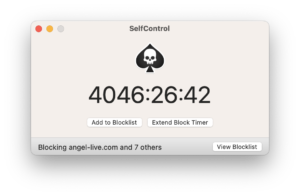
【2】(b)iPhone13mini (iOS)
(1)楽天モバイルのオプション契約「あんしんコントロール by i-フィルター」
https://network.mobile.rakuten.co.jp/service/i-filter/
を契約し、iPhone13miniにi-フィルタをインストール、iPhone、および、i-Filterの設定を行う
https://www.daj.jp/shared/php/downloadset/c/parts.php?page=dl&filename=ios_manual.pdf
・「i-Filter」というブラウザをインストールし、そのブラウザに対してフィルタリング設定を行う仕組みです。
・なので、iOS標準のSafariや別途インストールする別ブラウザ(例:Chrome/Firefoxなど)ではフィルタリングできません。従い、これらのブラウザを使えるようにしてしまうと、意味がありません。
→i-Filter以外のブラウザを、「許可されたApp」で無効にする。もちろんスクリーンタイムパスコードを設定します。
・また「i-Filter」の管理画面で、制限したいコンテンツカテゴリ(もしくはURLを指定)を設定しておきます。
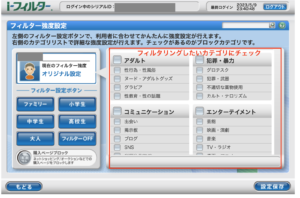
(2)「i-Filter」のログイン情報、および、iOSのスクリーンタイムパスコードは覚えられない値にしておき、クラウドやブラウザには記憶させない。忘れてしまっては再度設定することが不可能になるので、例として、テキストファイルにパスワードをメモしておき、そのテキストファイルをパスワード付きZIP圧縮し、さらにそのZIPをパスワード付きZIP圧縮する等、多重圧縮することで、元のパスワード取得までの工程を多くしておく。
(3)なお、筆者は楽天モバイルにてこのオプション契約したが、機能を提供しているDigitalArtsと直接契約することもできるようである(つまりキャリアによらず導入できるようである)。キャリア経由でこういった機能が提供されていない場合は検討されても良いかと思いますが、インストール、動作確認は行なっていないので各自試してください。*楽天モバイルは月額330円、DigitalArtsの場合年額4,400円or3年・9,574円(ともに2023/5/15現在)なので、長期契約の場合はDigitalArtsと契約した方が良いかもしれません。
https://www.daj.jp/cs/
【2】(c)Google Pixel 3a (Android)
(1)アプリBlockSiteをインストールしブロックしたいドメインを指定する。
https://chrome.google.com/webstore/detail/blocksite-block-websites/eiimnmioipafcokbfikbljfdeojpcgbh?hl=en
(2)このアプリ、パスワードでロック解除できますが、英数字のパスワードではなく、パターンで定義するから、覚えにくいです。筆者の場合、ほぼ解除無理となりました。
対策として使えそうだったが、簡単に突破できる施策
※簡単に突破できるものの、設定しておいて害はない
【1】(a)docomo home 5G
・IPアドレスフィルタリング:ブロックしたいサイトのIPアドレス(DNS-Aレコード)を指定することでそのIPアドレスへのアクセスを遮断できるがIPアドレスが動的に変化した際にフィルタリング出来なくなる。
【2】(a)Mac Book Air (Mac OS)
・/etc/hostsを書き換える。書き換えることが可能ということは元に戻すことができてしまうので、あまり効果的ではない。
【2】(b)iPhone13mini (iOS)
・AdGuardというアプリをインストール、ブロックしたいURLを定義し、Safariにおいてコンテンツブロッカーとして有効にする→Safariに対してしか有効とならないので、Safariを使えるように設定変更ののち[設定→Safari→コンテンツブロッカー]からAdGuardをOFFしてしまえば簡単にブロックが無効となります。
https://adguard.com/ja/adguard-ios/overview.html